
Windows 10’da Sabit Disk Bölümü Nasıl Bölülür
Özellikleri kullanacağız disk Yönetimi Windows 10’a dahildir. Böylece harici veya dahili bir sabit diski bölümlemek için ek yazılım indirmenize gerek kalmaz. SSD tabanlı diskler için bile mümkündür. Her ne kadar özellikler premium uygulamalar kadar eksiksiz olmasa da. Ancak Windows 7’den bu yana, Windows 8’den şu ana kadar Windows 10’a kadar bu özellik oldukça kararlı ve güvenlidir. PC bilgisayar ve dizüstü bilgisayar kullanıcıları için iyi. Sabit disklerin yanı sıra desteklenen depolama ortamları flash diskler, USB sürücüler ve hafıza kartlarıdır.
Ama yine de EaseUS Partition Manager, Paragon Partition Manager, MiniTool Partition Wizard gibi diğer 3. parti yazılımları kullanmanızı tavsiye ederim. Çünkü premium yazılımla, yeni başlayan biri olsanız bile, bölmek veya yeni bölümler oluşturmak çok daha kolay hissedeceksiniz. Şimdi kavramı anladığınızı ve bir sabit diskin nasıl bölümleneceğini varsayalım. Elbette disk yönetimini kullanmak sizin için çok kolay olacaktır. Öğreticiye bir göz atalım:
Şunlar da Hoşunuza Gidebilir
- TweakBit PCRepairKit
- EASEUS Partition Master
- AOMEI Partition Assistant
-
Windows Disk Yönetimini Kullanarak Sabit Disk Nasıl Bölümlenir
- Aramak Disk Yönetim Aracı Windows 10’da.
- Başlat menüsüne “Disk Yönetimi” yazmanız yeterli
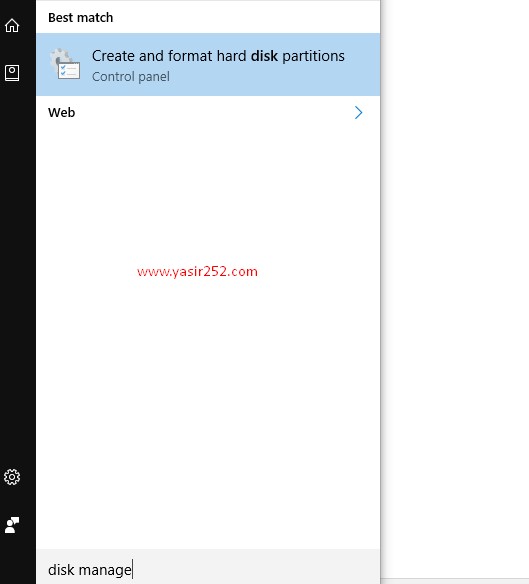
- Daha sonra sabit disklerinizin tam listesi görünecektir.
- D: sürücüsünü 2 parçaya bölmek istediğinizi varsayalım. Yani D sürücüsüne sağ tıklayın: ardından Birimi Küçült’ü seçin
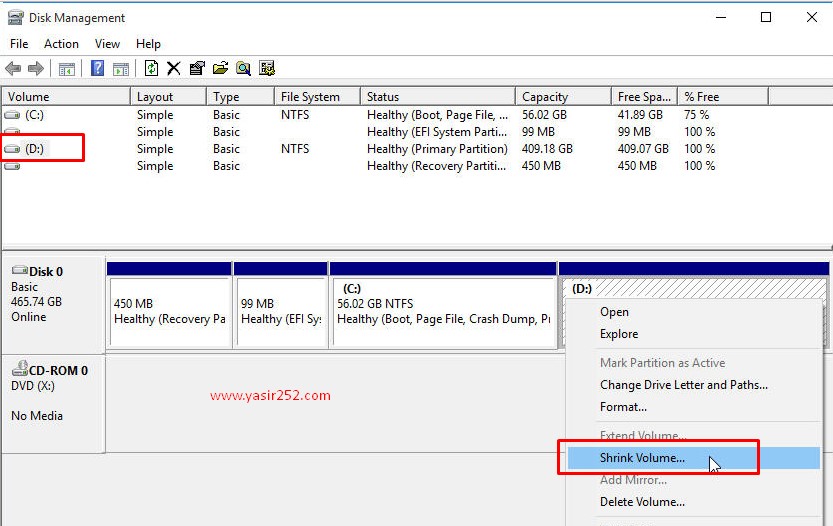
- Bundan sonra bir açılır iletişim kutusu belirir. Bölümlemek istediğiniz boyutu doldurmanız yeterli.
- Veri girişi 100GB için 100.000 ve 170GB için 170.000
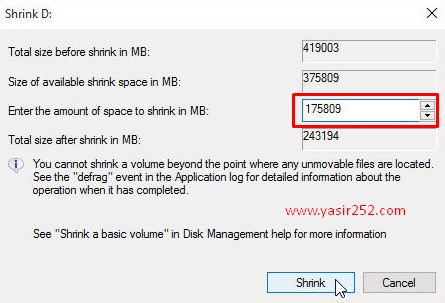
- Daha sonra, Küçült’e tıklamanız yeterlidir. Daha sonra ilk listede yeni bir bölüm görünecektir.
- Daha önce küçülttüğümüz yeni bölüme sağ tıklayıp yeni basit birimi seçin
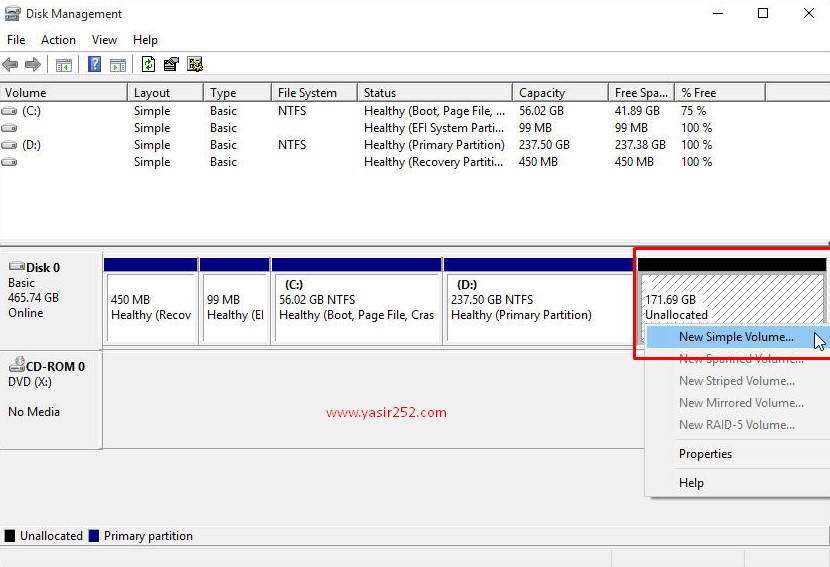
- Windows 10’da bir sabit disk bölümünün nasıl bölüneceğine ilişkin eğitim tamamlandı!
Not: WINDOWS / OS (C) dosyalarını içeren SÜRÜCÜLER doğrudan bölümlenemez. Yapabiliyorsanız bile denemeyin!
GPT bölümü yapmak istiyorsanız yöntem aslında aynıdır. Sadece GPT bölümlerini destekleyen (4 TB’a kadar sabit diskleri kaldırabilen) bir yazılım kullanmanız gerekir. Sadece bir örnek verelim, EaseUS Partition Manager, Paragon Partition Manager, Macrorit Partition, MiniTool Partition Wizard, aşağı yukarı hepsi zaten GPT Partition’ı destekliyor. Evet, yukarıdaki uygulamalardan bazılarını, silmeye gerek kalmadan sabit disk bölümleri eklemek için de kullanabilirsiniz.
Umarım sabit disk bölümlerinin nasıl bölüneceğine ilişkin bu eğitim faydalıdır. İyi şanlar! Endişelenmeyin, sabit diskiniz güvende.
![The Witcher 3: Wild Hunt (Yeni Nesil Güncelleme) v4.00 [32GB]](https://yasir252.com.tr/wp-content/uploads/2024/03/The-Witcher-3-Wild-Hunt-Yeni-Nesil-Guncelleme-v40-32GB-150x150.jpg)
